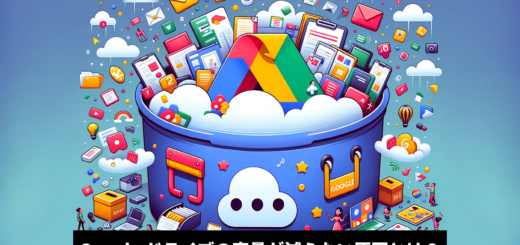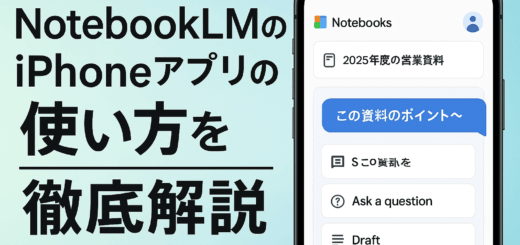Google Meet の文字起こし機能が日本語に対応へ
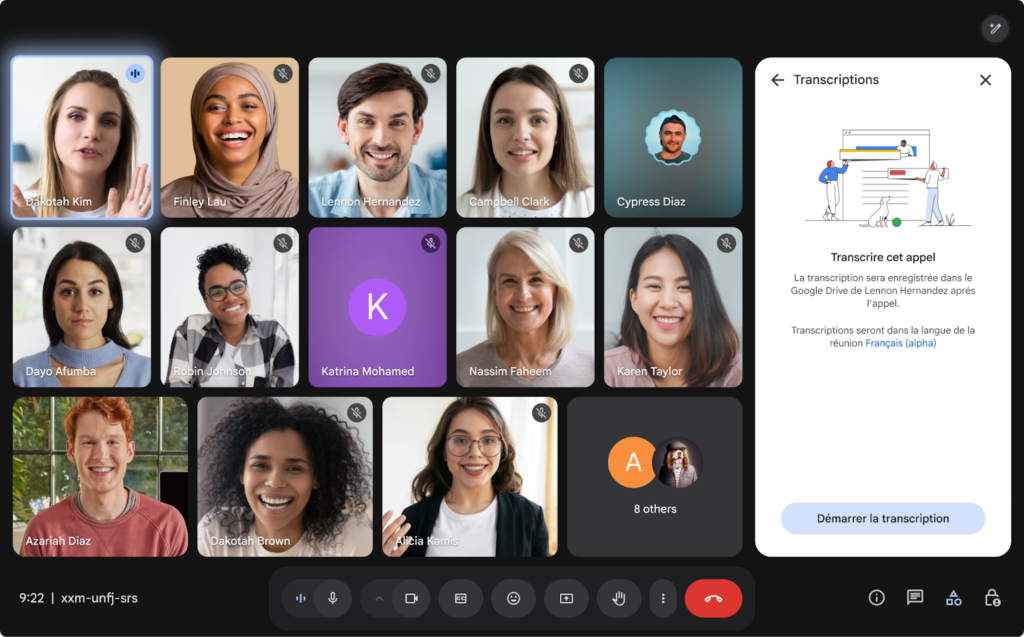
近年、ビジネスにおけるコミュニケーションのあり方は大きく変化しており、オンラインでの会議や打ち合わせが日常的に行われるようになりました。その中でも、Google Meet は、その使いやすさと多機能性から、多くの企業や個人に利用されている主要なビデオ会議プラットフォームの一つです。
この度、Google Meet の利便性をさらに高める重要なアップデートとして、会議中に話された日本語をリアルタイムでテキスト化する文字起こし機能が正式にサポートされることになりました。この機能の追加は、日本語を話すユーザーにとって、会議の生産性向上、アクセシビリティの向上、そして情報共有の効率化に大きく貢献することが期待されます。
日本語文字起こし機能の概要
Google Meet の文字起こし機能は、会議中に参加者が発言した日本語音声を認識し、それをリアルタイムでテキストに変換するものです。この機能は、高度な音声認識技術を活用しており、会議の内容を文字として記録することで、後から内容を振り返ったり、参加できなかったメンバーに共有したりすることが容易になります 。
会議の記録を文字として残すことは、情報の正確な伝達を助け、議事録作成の負担を軽減するなど、多岐にわたる利点をもたらします。
Google Meet での文字起こし機能の使い方
Google Meet で日本語の文字起こし機能を利用するための手順は、PC 版とモバイル版で異なりますが、今回はPC版の Google Meet の文字起こし開始の手順について説明します。
PC 版 Google Meet での文字起こし開始・停止手順
PC 版の Google Meet で文字起こしを開始するには、まず会議に参加または開始します。画面右下にある「アクティビティ」アイコン(三角形、丸、四角のアイコン)をクリックし、次に表示される「文字起こし」アイコンをクリックします。
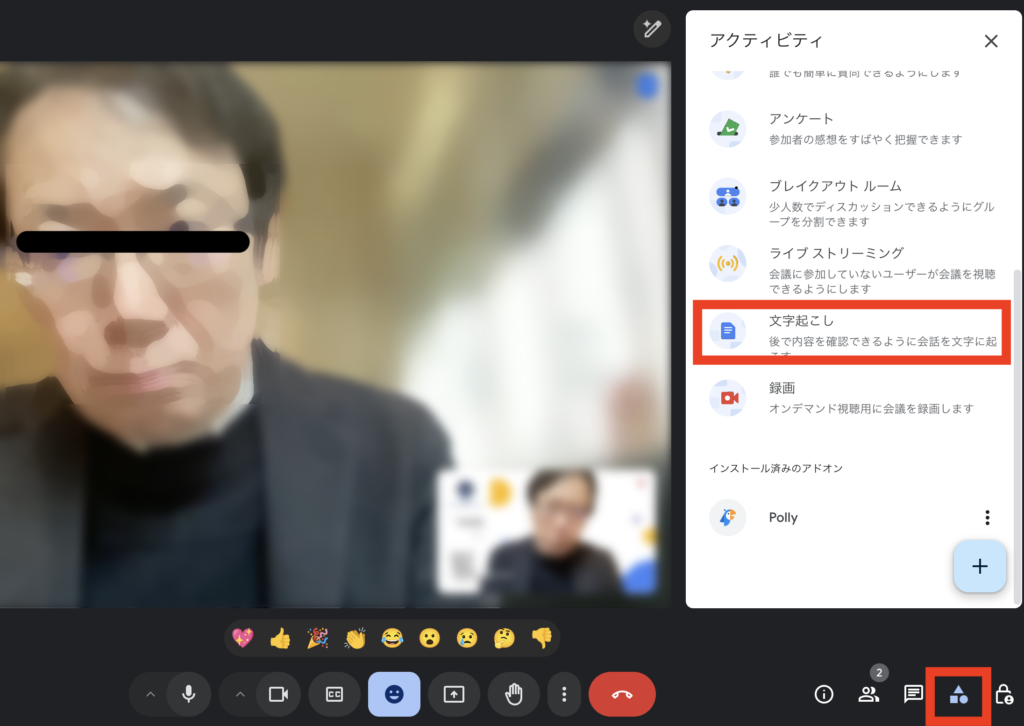
そして、「文字起こしを開始」をクリックし、確認画面で「開始」を選択することで、文字起こしが開始されます 。
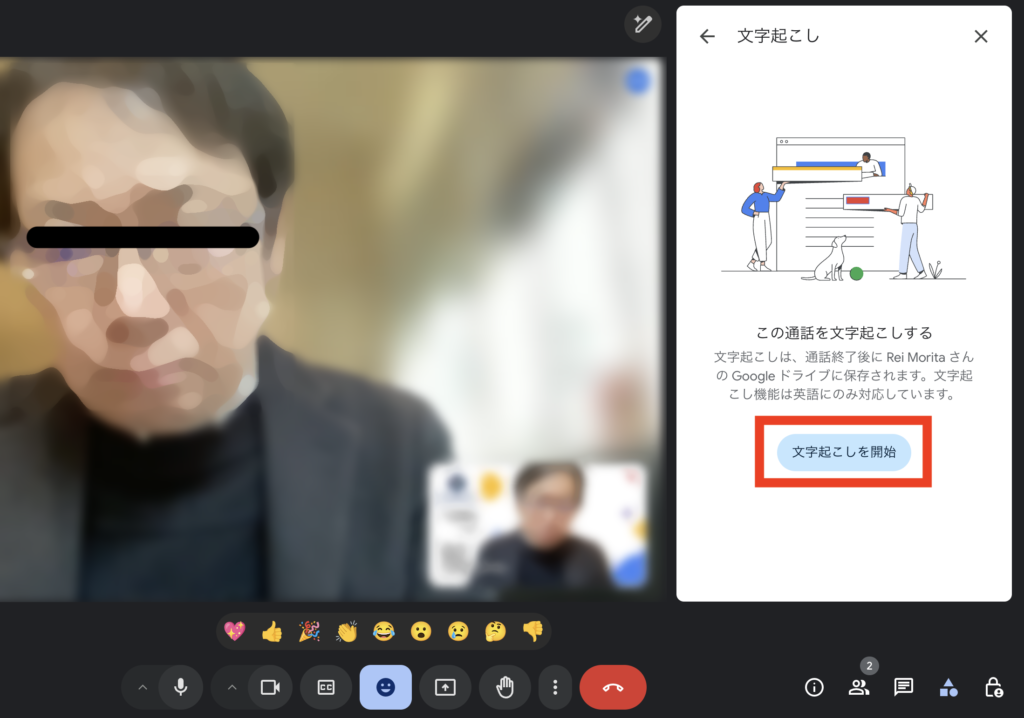
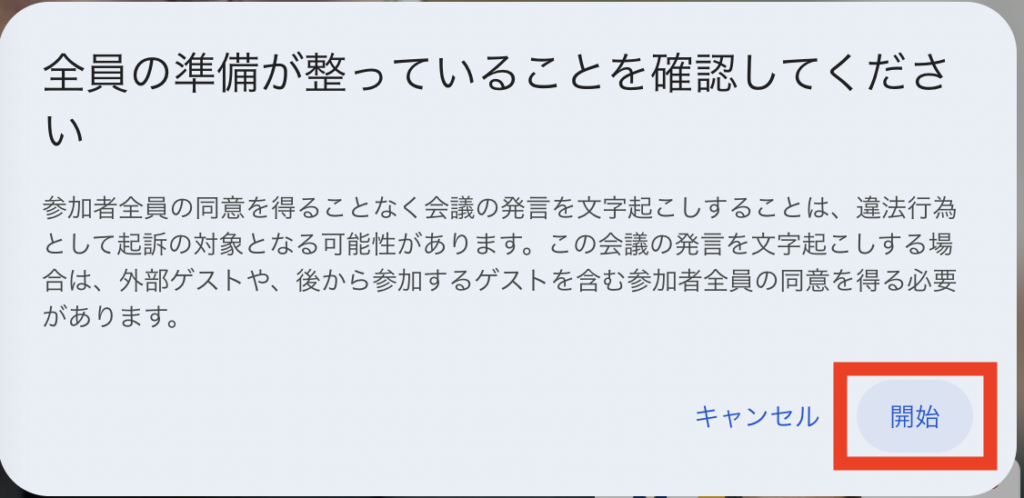
文字起こし機能がオンになると、会議の参加者全員に対して、画面左上に文字起こしアイコンが表示されます 。 これで、音声の文字起こしの準備は完了です。
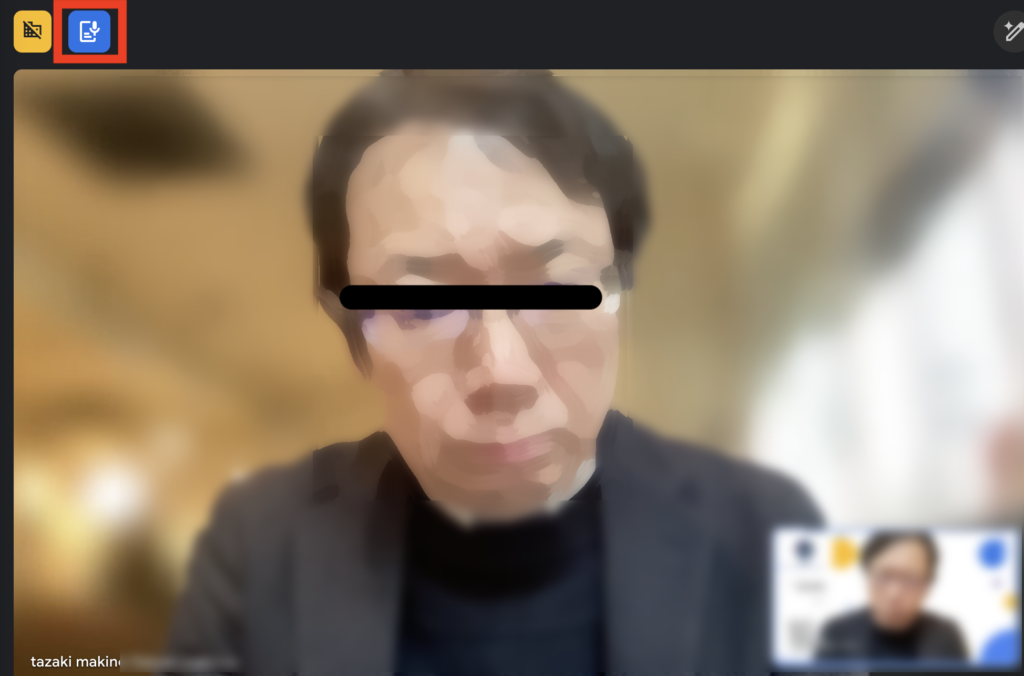
試しに Google Meet に向かって話をしてみると、会話の内容が日本語でポップアップ表示されます。
文字起こしを停止したい場合は、開始時と同様に「アクティビティ」アイコンをクリックし、「文字起こし」をクリックします。その後、「文字起こしを停止」を選択し、確認ダイアログが表示されたら「停止」をクリックすることで、文字起こしは終了します 。
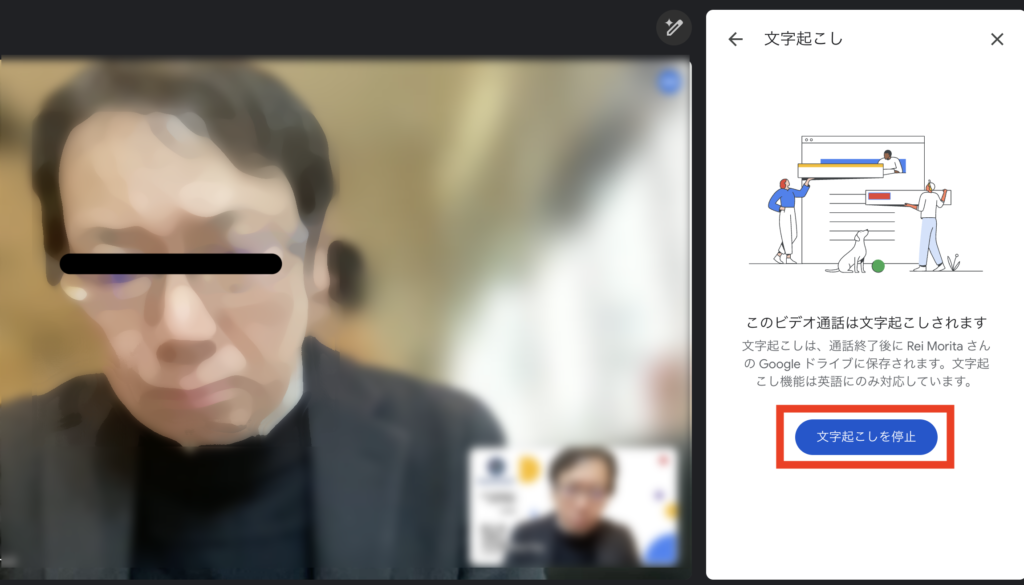
なお、会議からすべての参加者が退出すると、文字起こしは自動的に停止します 。また、文字起こしを一時停止することはできませんが、会議中に文字起こしを停止して、別の新しい文字起こしを開始することは可能です。この場合、開始するたびに別の文字起こしファイルが作成されることに注意が必要です 。
文字起こしされたテキストの確認と保存
会議が終了すると、文字起こしされたテキストへのリンクが記載されたメールが、会議の主催者、すべての共同主催者、そして文字起こし機能をオンにしたユーザーに自動的に送信されます 。さらに、文字起こしされたテキストは、会議の Google カレンダーの予定にも添付されます 。これにより、会議の参加者は、メールだけでなく、カレンダーからも容易に議事録にアクセスできるようになります。
ただし、主催者の組織内に 200 人を超える招待者がいる場合、文字起こしされたテキストへのアクセスは、主催者、共同主催者、および会議中に文字起こし機能をオンにしたユーザーのみに制限されます 。大規模な組織においては、この点に留意する必要があります。
これらの自動保存と共有の仕組みにより、会議の内容が失われる心配がなく、必要な時にいつでも振り返ることが可能です。
Google Workspace エディション別の利用可否
Google Meet の文字起こし機能は、Google Workspace の一部機能として提供されており、すべてのエディションでデフォルトでオンになっているわけではありません。具体的には、2025年3月15日時点の情報として、以下エディションのユーザーがこの機能を利用できます 。
- Business Standard and Plus
- Enterprise Starter, Standard, and Plus
- Education Plus and the Teaching & Learning アドオン
- Workspace 個人契約者
文字起こし機能の利点
Google Meet の日本語文字起こし機能が利用できるようになったことで、ユーザーは様々な利点を享受できます。まず、会議の内容をテキストとして容易に記録し、共有できるようになります。これにより、会議に参加できなかったメンバーも、後から会議の内容を把握することができ、情報伝達の遅延を防ぐことができます。また、リアルタイムでの文字起こしは、聴覚に障がいのある方や、騒がしい環境で会議に参加している方にとって、会議の内容を理解するための大きな助けとなります 。会議中にメモを取る必要がなくなるため、参加者は議論に集中することができ、より生産性の高い会議が実現するでしょう 。会議後には、文字起こしされたテキストを元に、効率的に議事録を作成したり、重要な決定事項やタスクを抽出したりすることが可能です 。さらに、字幕のスクロール機能により、最大 30 分前までの会話を遡って確認できるため、聞き逃した部分や再度確認したい箇所を自分のペースで見直すことができます 。自動メモ機能と連携することで、AI が会議の重要なポイントを自動的にメモし、議事録作成のさらなる効率化が期待できます 。
より便利な活用方法
Google Meet の文字起こし機能をさらに便利に活用する方法として、自動メモ機能との連携が挙げられます。会議の主催者は、会議の作成時に、会議の録画、会議の文字起こし、そして Gemini によるメモの作成などの機能を自動的に開始するように設定できます 。特に、自動メモ機能は日本語にも対応しており、会議中の会話を分析し、重要なポイントを自動的にメモとして記録します。このメモは、文字起こしされたテキストと連携しており、発言内容にタイムスタンプが付与されるため、後から見返す際に非常に便利です 。会議終了後には、AI が生成したメモと会議の文字起こしが記載されたメールが参加者に共有され、カレンダーの予定にも添付されます 。
また、今後の展開として期待されるのが、翻訳機能との連携です。現在、Google Meet では、一部の Google Workspace エディションにおいて、翻訳された字幕(英語、フランス語、ドイツ語、イタリア語、日本語、韓国語、ポルトガル語、スペイン語)を利用できます 。将来的には、リアルタイムの翻訳機能が文字起こしと統合されることで、多言語が飛び交う会議でも、言語の壁を感じることなく、内容を理解し、記録することが可能になるかもしれません。すでに、サードパーティ製の Chrome 拡張機能などでは、Google Meet 上でリアルタイム翻訳や多言語の文字起こしを提供するものも存在しており 、この分野の技術革新は今後も注目されます。
文字起こしの精度と注意点
Google Meet の日本語文字起こし機能は、会議の生産性向上に大きく貢献する一方で、その精度にはいくつかの要因が影響を与える可能性があります。一般的に、音声品質、発言者の明瞭さ、そして周囲の騒音などが文字起こしの精度に影響を与えると考えられています 。高品質なマイクを使用したり、静かな環境で会議に参加したり、発言者がはっきりと話すように心がけることで、文字起こしの精度を高めることができます。また、複数の参加者が同時に発言すると、音声認識が困難になり、精度が低下する可能性があるため、会議の進行方法を工夫することも重要です 。
現時点では、Google Meet のネイティブな日本語文字起こし機能において、句読点が自動的に付与されるかどうかは明確には示されていません 。Google ドキュメントの音声入力機能では、句読点を入力する際に特定のキーワードを発声する必要があることから 、Meet の文字起こし機能も同様の仕様である可能性が考えられます。また、ネイティブ機能での話者識別機能の有無についても、現時点での公式な情報は見当たりません。これらの点については、今後のアップデートで改善されることが期待されます。
まとめ
Google Meet の日本語文字起こし機能の追加は、日本語を母語とするユーザーにとって、オンライン会議のあり方を大きく変える可能性を秘めています。会議内容の記録と共有の容易化、アクセシビリティの向上、メモ取りの負担軽減、そして議事録作成の効率化など、多岐にわたるメリットが期待されます。現時点では、句読点や話者識別といった機能に限界がある可能性も考慮する必要がありますが、サードパーティ製の拡張機能や外部ツールを活用することで、より高度なニーズに対応することも可能です。他の主要なプラットフォームと比較しても、Google Meet は基本的な文字起こし機能を提供することで、競争力を高めています。今後、この機能がどのように進化し、ユーザーのコミュニケーションとコラボレーションをさらに促進していくのか、注目が集まります。ユーザーは、この新しい機能を積極的に試し、自身の会議スタイルや要件に最適な活用方法を見つけることが推奨されます。